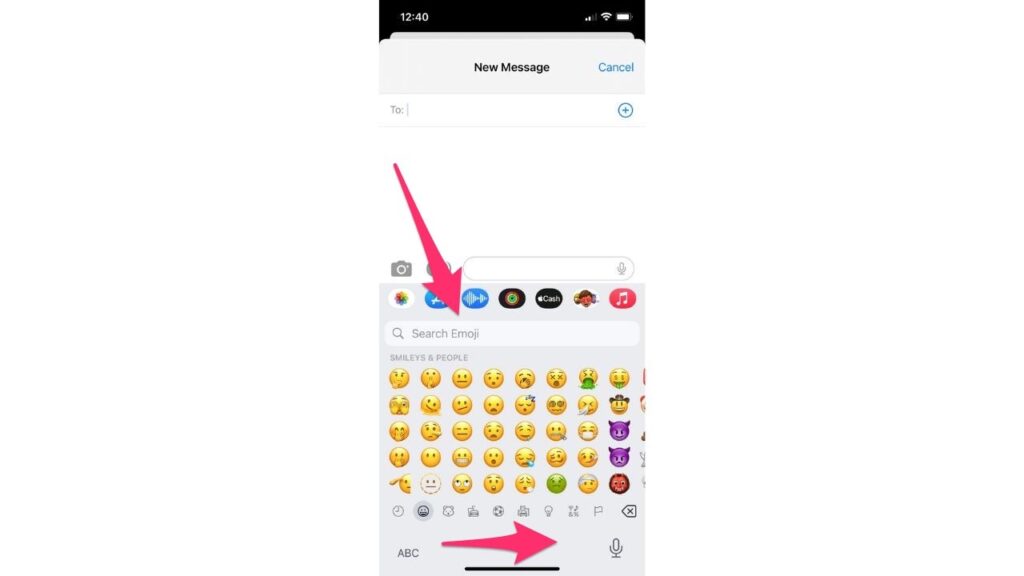
Nuestros dispositivos iPhone y Android contienen todo tipo de funciones secretas, y una de las mejores es personalizar el teclado de mensajes de texto. Ambos dispositivos le permiten cambiar su configuración para que su experiencia de mensajería sea tan divertida y específica para usted como desee. Siga estas instrucciones paso a paso para ver cómo puede diseñar su teclado exactamente como lo desea.
HAGA CLIC PARA OBTENER EL BOLETÍN CYBERGUY DE KURT CON CONSEJOS RÁPIDOS, RESEÑAS TÉCNICAS, ALERTAS DE SEGURIDAD Y SENCILLOS INSTRUCCIONES PARA SER MÁS INTELIGENTE
IPHONE
¿Qué tipo de teclados hay en mi iPhone?
El iPhone te ofrece un teclado iOS estándar para que escribas tus mensajes, pero puedes cambiar algunas configuraciones y agregar funciones como escribir en otros idiomas, emojis, escribir con una sola mano y más.
Cómo agregar un teclado de idioma en tu iPhone
- Ir a Ajustes
- Seleccione General
- Hacer clic Teclado

Te mostramos cómo agregar un teclado de idioma en tu iPhone.
(CyberGuy.com)
- En la parte superior de la lista, seleccione Teclados
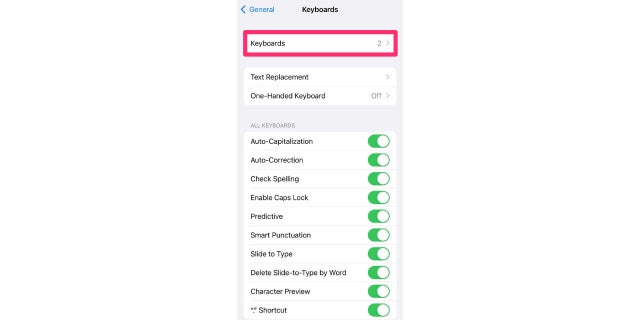
Configuración en iPhone.
(CyberGuy.com)
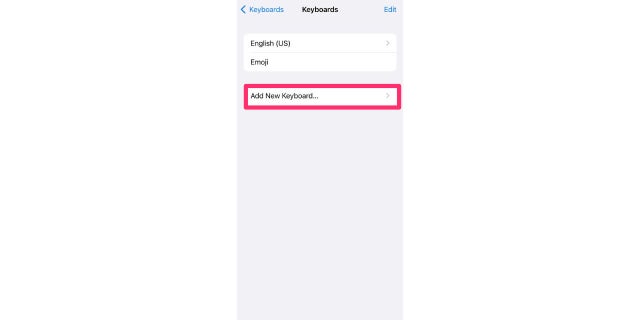
Siga estos pasos para agregar un nuevo teclado.
(CyberGuy.com)
- Elija el idioma que desea agregar.
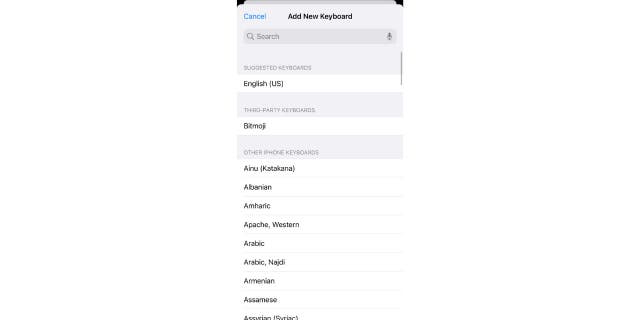
A continuación, elija el idioma de su teclado.
(CyberGuy.com)
IPHONE HACK TE PERMITE ENVIAR TEXTOS SECRETOS A AMIGOS
¿Cómo cambio a un teclado emoji en mi iPhone?
- Abra sus iMessages y comience un nuevo mensaje o vaya a un mensaje anterior
- En la esquina inferior izquierda, seleccione el ícono de la cara sonriente
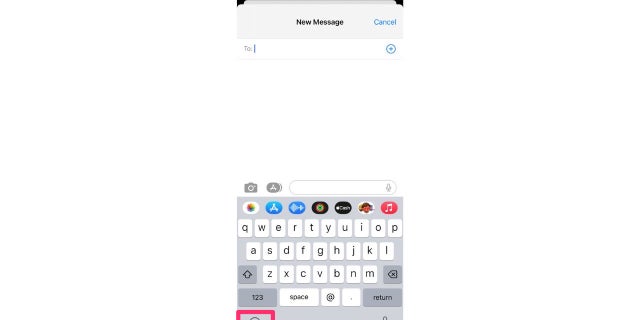
Te mostramos cómo cambiar a un teclado emoji.
(CyberGuy.com)
- Seleccione el emoji que desee usar deslizando el dedo hacia la izquierda o escribiendo en la barra de búsqueda.
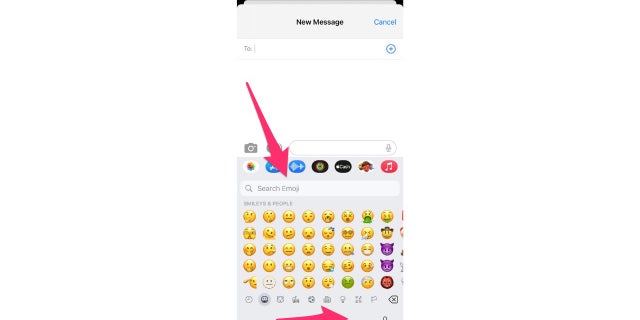
Uso de un teclado emoji para mensajes de iPhone.
(CyberGuy.com)
¿Cómo habilito la función de teclado con una sola mano en mi iPhone?
Ciertos modelos de iPhone son mucho más grandes que otros, y puede ser difícil estirar los dedos tanto mientras se escribe todo el tiempo. Es por eso que la actualización de iOS15 introdujo la opción de teclado con una sola mano para reducir el tamaño de su teclado y facilitar la escritura. Aquí se explica cómo habilitarlo:
- Ir a Ajustes
- Hacer clic General
- Ir a Teclado
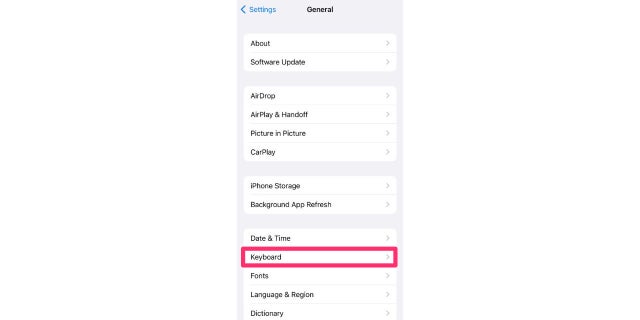
Siga estos pasos para usar la función de teclado con una sola mano.
(CyberGuy.com)
- Seleccionar teclado de una mano
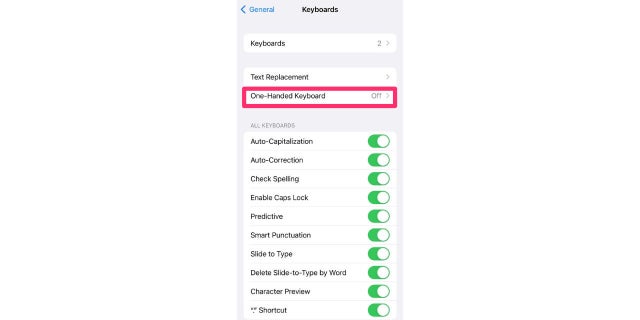
Aquí, el teclado de una mano está apagado.
(CyberGuy.com)
- Selecciona si quieres que tu teclado aparezca a la izquierda o a la derecha de la pantalla
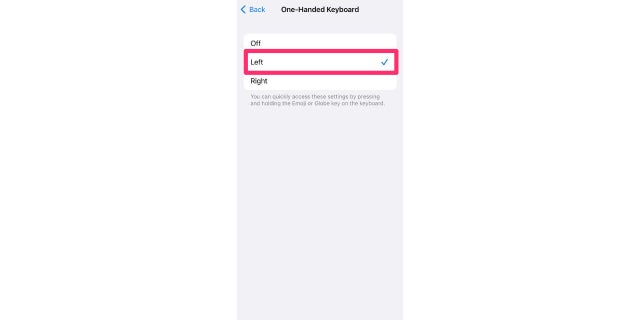
Este teclado puede aparecer a la izquierda o a la derecha de la pantalla.
(CyberGuy.com)
- Abra sus iMessages y comience un nuevo mensaje para ver cómo se ve su teclado. Si desea volver a su teclado normal, simplemente toque la flecha.
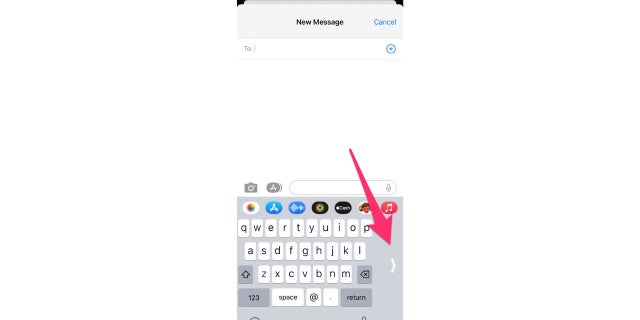
Toque la flecha para cambiar el teclado de su iPhone.
(CyberGuy.com)
LOS MEJORES GESTOR DE CONTRASEÑAS REVISADOS POR EXPERTOS DE 2023
¿Qué otros teclados hay disponibles para mi iPhone?
Hay bastantes aplicaciones de teclado que iOS App Store ofrece a los usuarios de iPhone. Quizás la mejor es una aplicación llamada GBoard. Este teclado es la opción predeterminada que viene en la mayoría de los modelos de Android, pero los usuarios de iPhone también pueden disfrutar de sus ventajas al descargar la aplicación.
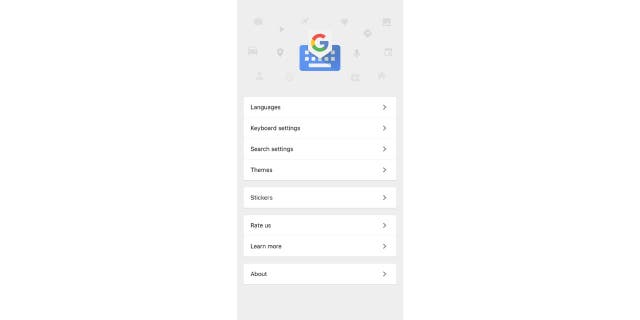
GBoard es otra aplicación de teclado disponible.
(CyberGuy.com)
¿Cómo habilito el teclado GBoard?
- Descargar el aplicación gboard a nuestro teléfono aquí
- Ir a Ajustes
- Seleccione General
- Hacer clic Teclado
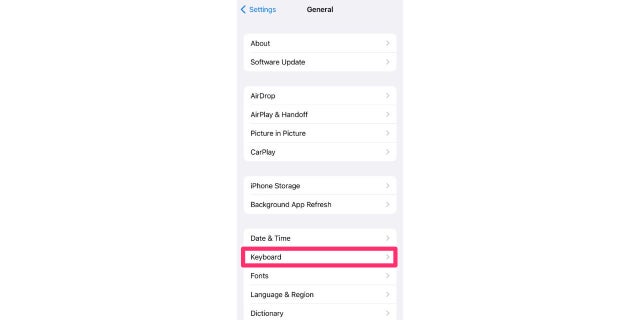
Aquí se explica cómo habilitar GBoard.
(CyberGuy.com)
- En la parte superior de la lista, seleccione Teclados
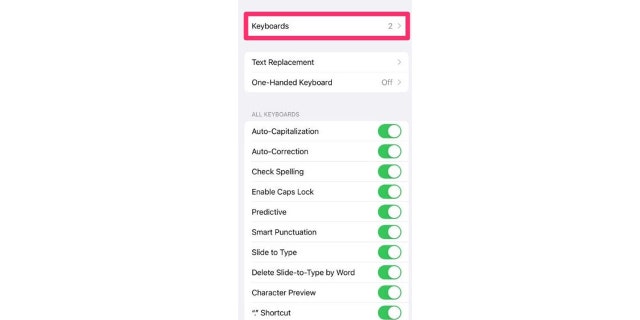
GBoard es uno de los múltiples teclados disponibles.
(CyberGuy.com)
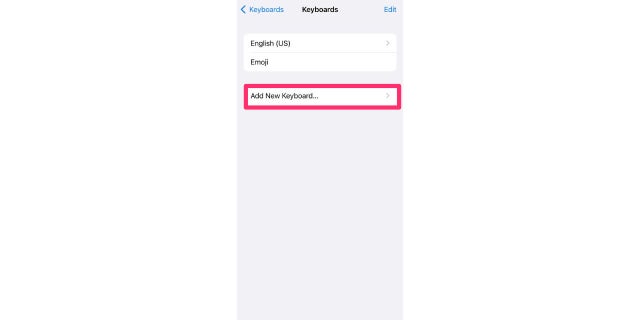
Esto le permite agregar GBoard como un nuevo teclado.
(CyberGuy.com)
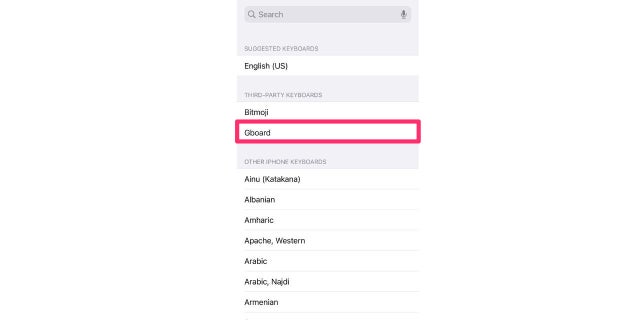
Verá que puede agregar varios teclados.
(CyberGuy.com)
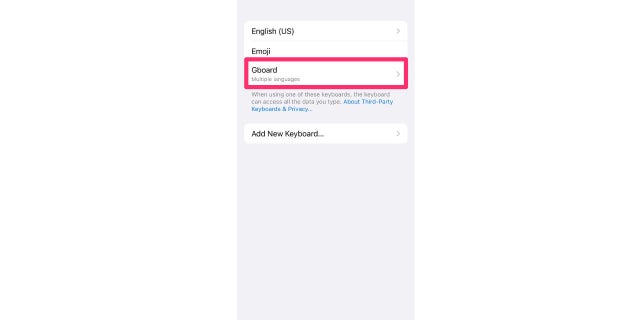
Aquí, GBoard se ha agregado como un teclado de iPhone.
(CyberGuy.com)
- Activar Apermitir acceso completo y haga clic Permitir.
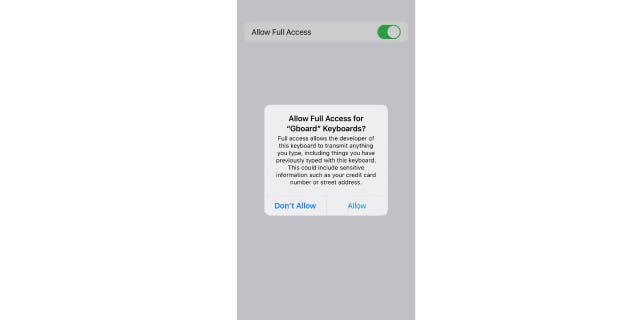
Finalmente, toque Permitir acceso completo y seleccione Permitir.
(CyberGuy.com)
¿QUÉ APLICACIONES ESTÁN DRENANDO LA BATERÍA DE TU TELÉFONO?
Una vez habilitado, el GBoard se convertirá en el teclado predeterminado para aplicaciones como las aplicaciones de correo electrónico, notas y Safari. Sin embargo, su teclado iMessaging seguirá teniendo el mismo aspecto que antes.
¿Qué tipo de ventajas incluye GBoard?
GBoard viene con todo tipo de características, y una de las mejores es su Función de búsqueda de Google. Esto es especialmente útil cuando envías un correo electrónico. Si abre su aplicación de correo electrónico en su iPhone y redacta un nuevo mensaje, verá un ícono G en su teclado.
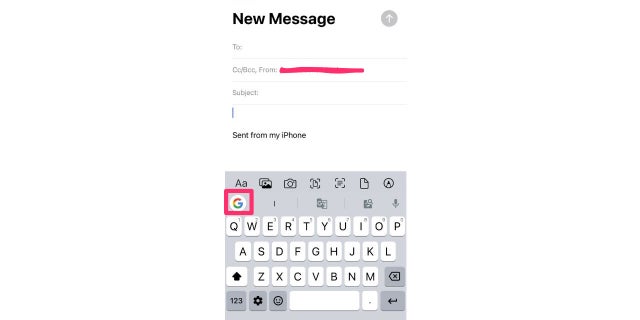
Aquí se explica cómo usar la búsqueda de Google con su GBoard.
(CyberGuy.com)
Al hacer clic en ese ícono, puede buscar todo tipo de cosas desde la aplicación de correo electrónico sin tener que salir y hacer una búsqueda de Google por separado.
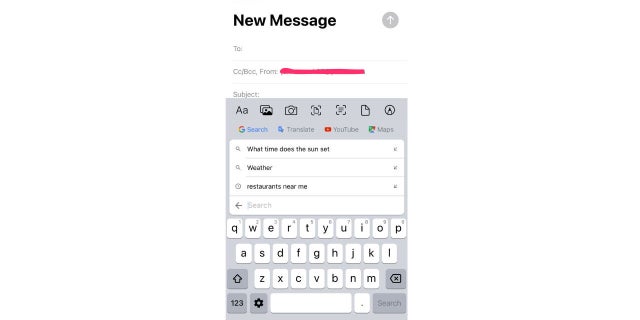
Consulte las capacidades de búsqueda de Google en GBoard.
(CyberGuy.com)
Entonces, por ejemplo, supongamos que selecciona la opción “restaurantes cerca de mí” y elige uno de los restaurantes enumerados. Una vez que haga clic en él, GBoard ingresará automáticamente el nombre del restaurante y su ubicación y número de teléfono en el cuerpo de su correo electrónico, así como también un enlace directo al sitio web del restaurante. ¿Cómo es eso de agregar rápidamente información a sus correos electrónicos?
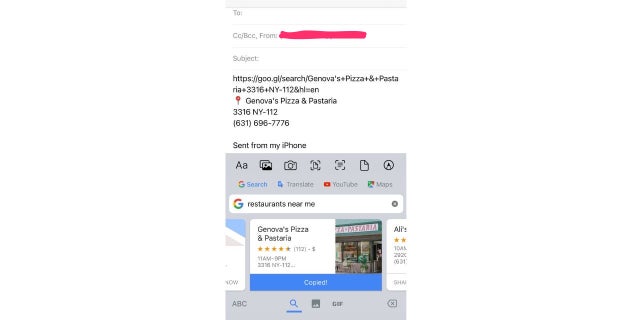
Usando GBoard en iPhone para encontrar restaurantes.
(CyberGuy.com)
Hay muchos otros íconos que aparecen en el GBoard también. En la barra gris, verá varios íconos diferentes. De izquierda a derecha, estos iconos le permiten:
- Formatee el tipo de fuente y el tamaño de su texto
- Inserta imágenes desde tu teléfono
- Toma nuevas fotos
- Tomar fotografías de documentos.
- Escanear documentos
- Inserta documentos desde tu aplicación Archivos
- Dibujar imágenes.

Incluso puede usar GBoard para dibujar imágenes en su iPhone.
(CyberGuy.com)
CÓMO CAMBIAR LA FUENTE EN TU IPHONE
Además, si vuelve a hacer clic en ese ícono G, aparecerán algunas características más para usted. Estos incluyen hacer una búsqueda en Google, traducir texto, insertar enlaces de YouTube y compartir ubicaciones a través de la aplicación Maps. Otra vez, todo esto se puede hacer dentro de su correo electrónico sin tener que salir a otras aplicaciones externas.
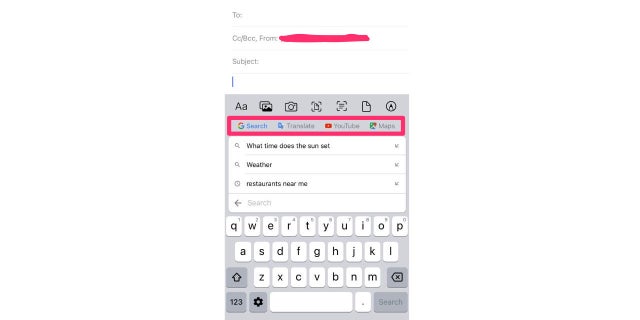
Verá que GBoard también tiene funciones de YouTube y Traducir.
(CyberGuy.com)
ANDROIDE
¿Qué tipo de teclados hay en mi Android?
La mayoría de los modelos de Android vienen con el Gboard ya está preinstalado en ellos como teclado predeterminado. Lo mejor de esto es que se conecta automáticamente a los servicios de Google, por lo que no tienes que cerrar tus conversaciones de mensajes de texto si quieres buscar algo en Google. Todo lo que tienes que hacer es seleccionar el icono de Google y buscar lo que quieras.
GBoard también viene automáticamente con otras funciones de mensajes de texto, como emojis, pegatinas y GIF. Las opciones aparecerán en la parte inferior de su teclado, y puede hacer clic en la que desee usar.
Y si, por alguna razón, aún no tiene Gboard instalado, simplemente vaya a Google Play Store y descargue la aplicación para comenzar a usarla.
Cómo empezar a usar Gboard en un Android
La configuración puede variar según el fabricante de su teléfono Android
- Descarga la aplicación GBoard si aún no está en tu teléfono
- Ir a tu Ajustes aplicación
- Seleccione Administración General
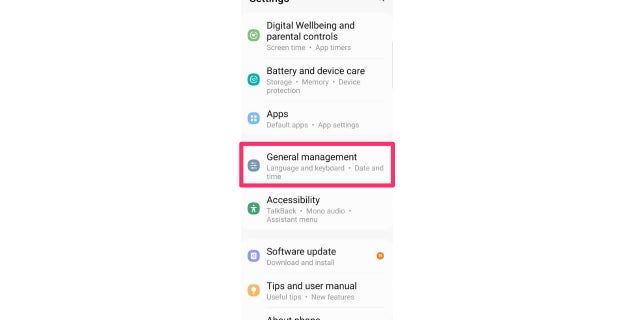
Aquí se explica cómo usar GBoard en su dispositivo Android.
(CyberGuy.com)
- Grifo Lista de teclados y predeterminados

Esto le permite acceder a su lista de teclados de Android.
(CyberGuy.com)
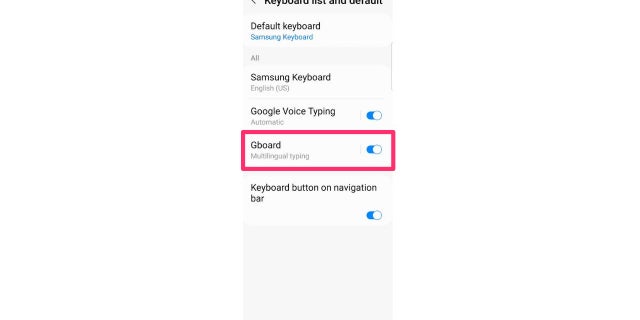
Activa GBoard para tu Android.
(CyberGuy.com)
- Seleccione Teclado predeterminado y elige Gboard
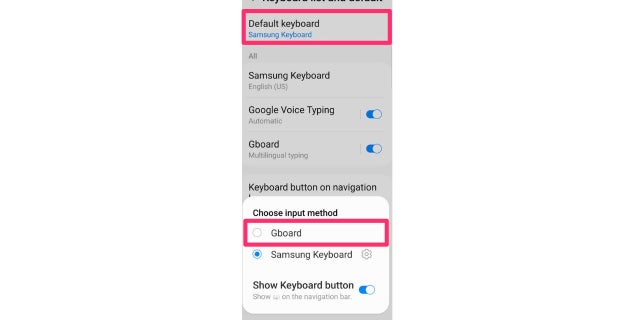
Aquí se explica cómo hacer que GBoard sea su teclado Android predeterminado.
(CyberGuy.com)
- Gboard ahora será su teclado predeterminado para sus mensajes.
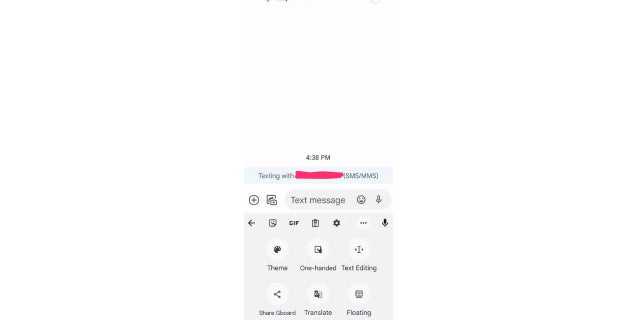
Así es como aparecerá GBoard en tu Android.
(CyberGuy.com)
POR QUÉ UN PUNTO VERDE Y NARANJA EN SU TELÉFONO PUEDE INDICAR QUE ALGUIEN ESCUCHA Y MIRA
¿Qué configuraciones vienen con Gboard?
Puede ver qué configuraciones vienen en su Gboard abriendo su menú de Configuración y seleccionando Configuración del teclado. Luego obtendrá una lista completa de funciones que puede activar y desactivar, como Glide Typing (donde puede deslizar el dedo por el teclado en lugar de presionar botones individuales), sugerencias de emoji y entrada de voz.
Cómo agregar un idioma en tu Gboard
- En su teléfono o tableta Android, abra la Aplicación de configuración
- Grifo Sistema
- Ir a Idiomas y entrada
- En Teclados, toque Teclado virtual
- Grifo Gboard
- Seleccione Idiomas
- Elige un idioma y enciende el diseñoquieres usar
- Grifo Hecho.
¿Puedo cambiar el teclado de mi Android?
Hay varias aplicaciones de teclado que puede descargar para Android si no desea utilizar GBoard. Algunos de los más populares son Microsoft SwiftKey, croma y Fleksy. Si elige descargar una de estas aplicaciones para usar en GBoard, así es como cambiaría el teclado predeterminado.
- Ir a tu Ajustesaplicación
- Seleccione Administración General
- Grifo Lista de teclados y predeterminados
- Activar cualquier teclado que desee utilizar
- Seleccione Teclado predeterminadoy elige el teclado que desea que sea el predeterminado.
¿Cómo lo ayudó este artículo a usar diferentes teclados en su teléfono inteligente para facilitarle las cosas? Nos encantaría saber de usted.
HAGA CLIC AQUÍ PARA OBTENER LA APLICACIÓN FOX NEWS
Para obtener más de mis consejos, suscríbase a mi boletín gratuito CyberGuy Report haciendo clic en el enlace “Boletín gratuito” en la parte superior de mi sitio web.
Copyright 2023 CyberGuy.com. Todos los derechos reservados. Los artículos y el contenido de CyberGuy.com pueden contener enlaces de afiliados que ganan una comisión cuando se realizan compras.
 Última hora Portal de noticias 24/7
Última hora Portal de noticias 24/7




